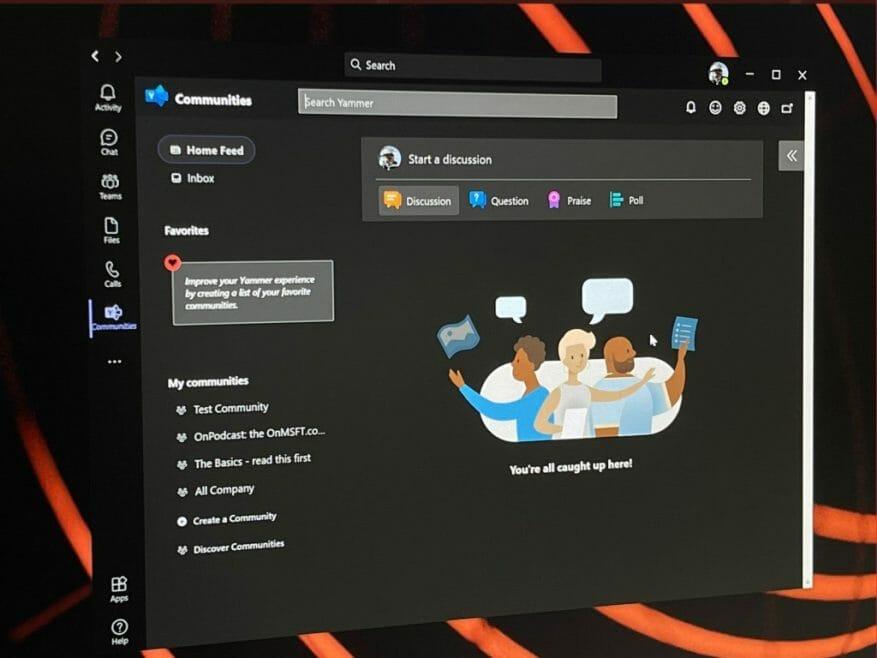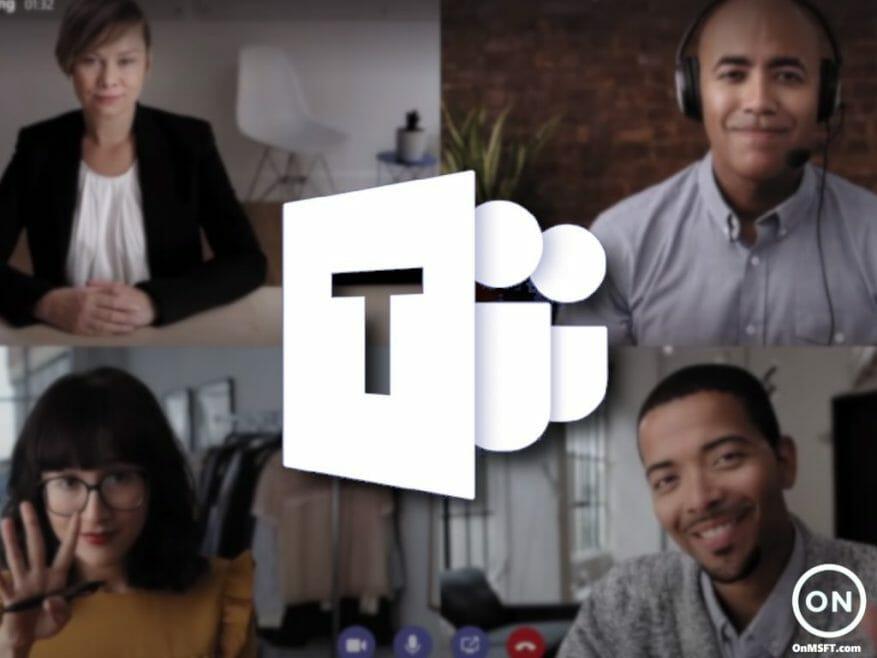Wenn Sie sich schon einmal in einem Microsoft Teams-Meeting wiedergefunden haben, dann wissen Sie, wie hektisch es werden kann. Nun, eine Möglichkeit, während Besprechungen effizient zu bleiben, besteht darin, zu versuchen, zu verwenden Tastatürkürzel. Diese Tastenkombinationen können Ihnen dabei helfen, viel schneller zu arbeiten, indem sie Ihnen einige Klicks und ein Ziehen mit der Maus ersparen. Wir haben unten einige unserer beliebtesten Windows 10 Microsoft Teams-Verknüpfungen für Sie zusammengestellt.
Teams umgehen
Wir beginnen zuerst mit einigen der gebräuchlichsten Shortcuts für die Navigation. Mit diesen Verknüpfungen können Sie sich einfacher in Teams bewegen, ohne auf Dinge wie Aktivität, Chat oder Kalender klicken zu müssen, während Sie mitten in einem Anruf sind. Schließlich sind dies sowieso einige der häufigsten Bereiche, in die Sie während eines Meetings gehen könnten. Weitere Informationen finden Sie unten in der Tabelle.
| Aufgabe | Desktopverknüpfung | Verknüpfung im Web |
|---|---|---|
| Aktivität öffnen | Strg+1 | Strg+Umschalt+1 |
| Chat öffnen | Strg+2 | Strg+Umschalt+2 |
| Offene Teams | Strg+3 | Strg+Umschalt+3 |
| Kalender öffnen | Strg+4 | Strg+Umschalt+4 |
| Offene Aufrufe | Strg+5 | Strg+Umschalt+5 |
| Dateien öffnen | Strg+6 | Strg+Umschalt+6 |
Beachten Sie, dass diese Verknüpfungen nur funktionieren, wenn Sie die Standardkonfiguration in der Teams-Desktop-App verwenden. Wenn Sie die Reihenfolge der Dinge geändert haben, hängt die Reihenfolge davon ab, wie sie nacheinander angezeigt wird.
Navigieren in Besprechungen und Anrufen
Als Nächstes gehen wir auf einige Möglichkeiten ein, wie Sie mit Ihrer Tastatur in Besprechungen und Anrufen navigieren können. Dies sind die wichtigsten Tastaturkürzel, die wir erwähnen möchten. Mit diesen können Sie Anrufe annehmen und ablehnen, Anrufe stumm schalten, Videos umschalten, Ihre Bildschirmfreigabesitzungen steuern und vieles mehr. Auch hier haben wir einige unserer Favoriten in der folgenden Tabelle zusammengestellt. Diese funktionieren sowohl in der Desktop-App als auch im Web.
| Aufgabe | Desktopverknüpfung | Verknüpfung im Web |
|---|---|---|
| Videoanruf annehmen | Strg+Umschalt+A | Strg+Umschalt+A |
| Audioanruf annehmen | Strg+Umschalt+S | Strg+Umschalt+S |
| Anruf ablehnen | Strg+Umschalt+D | Strg+Umschalt+D |
| Audioanruf starten | Strg+Umschalt+C | Strg+Umschalt+C |
| Videoanruf starten | Strg+Umschalt+U | Strg+Umschalt+U |
| Stummschalten | Strg+Umschalt+M | Strg+Umschalt+M |
| Video umschalten | Strg+Umschalt+O | N / A |
| Akzeptieren Sie die Bildschirmfreigabe | Strg+Umschalt+A | N / A |
| Hintergrundunschärfe umschalten | Strg+Umschalt+P | N / A |
| Lassen Sie Personen aus der Lobby-Benachrichtigung zu | Strg+Umschalt+Y | N / A |
| Heben oder senken Sie Ihre Hand | Strg+Umschalt+K | Strg+Umschalt+K |
Obwohl wir uns nur auf ein paar Verknüpfungen konzentriert haben, möchten wir Sie daran erinnern, dass wir hier eine vollständige Sammlung von Microsoft Teams-Verknüpfungen haben. Diese Verknüpfungen decken Nachrichten sowie die allgemeine Navigation ab. Microsoft hat sogar eine volle Liste auf der eigenen Website, zusammen mit Schritten, wie Sie die Verknüpfungen zu Ihrem eigenen Vorteil nutzen können.
Wir geben dir Deckung!
Dies ist nur einer von vielen Leitfäden, die wir über Microsoft Teams geschrieben haben. Weitere Informationen finden Sie in unserem Microsoft Teams-News-Hub. Wir haben viele andere Themen behandelt, die von der Planung von Meetings über das Aufzeichnen von Meetings bis hin zum Ändern der Teilnehmereinstellungen und mehr reichen. Wie immer laden wir Sie auch ein, unseren Kommentarbereich unten zu nutzen, wenn Sie eigene Vorschläge und Tipps und Tricks für Teams haben.
FAQ
Wie ändere ich die Tastenkombinationen in Windows 10?
Um die Systemeinstellungen zu öffnen, drücken Sie +Leertaste, geben Sie Systemeinstellungen ein und drücken Sie die Eingabetaste. Um zu den Tastatureinstellungen zu wechseln, geben Sie Tastatur ein und drücken Sie die Eingabetaste. Drücken Sie auf der Registerkarte Verknüpfungen Strg+F7, um die Einstellung Vollständiger Tastaturzugriff von Nur Textfelder und Listen auf Alle Steuerelemente zu ändern. In diesem Thema Häufig verwendete Tastenkombinationen Verknüpfungskonflikte
Was sind die Tastenkombinationen in MS Office?
Allgemeine Tastenkombinationen (alle MS Office) 1 Strg + N : Neues Dokument erstellen. Arbeitsblatt. oder Datei. 2 Strg + P : Aktuelle Datei drucken 3 Strg + S : Aktuelle Datei speichern 4 Strg + F : Dialogfeld „Suchen und Ersetzen“ 5 Alt + Tab : Zwischen Fenstern wechseln 6 Alt + F4 : Aktuelles Programm beenden
Was sind einige der wichtigsten Tastaturkürzel?
Hier sind 30 der wichtigsten, die Sie kennen sollten: Tastenkombinationen Beschreibung Windows-Taste + V Öffnet den Verlauf der Zwischenablage.Windows-Taste + I Öffnet das Einstellungsmenü. Windows-Taste + F Öffnet den Feedback-Hub. Windows-Taste + H Öffnet die Diktiersymbolleiste. 26 weitere Zeilen …
Welche Office 365-Apps haben die meisten Tastenkombinationen?
In unserem neuesten Office 365-Leitfaden geben wir Ihnen einen Blick auf unsere Tipps für die wichtigsten Tastenkombinationen in einigen der Office 365-Apps in Windows 10. Microsoft Word ist vielleicht die häufigste Office 365-Anwendung, aber auch eine mit den meisten Tastatürkürzel.
Was ist die Tastenkombination für Excel im Web?
Dies sind die am häufigsten verwendeten Tastenkombinationen für Excel für das Web. Windows-Tastatur: Windows-Kontexttaste+F10. Die Windows-Kontexttaste befindet sich zwischen der linken Alt-Taste und der linken Strg-Taste. Excel für das Web bietet Zugriffstasten und Tastenkombinationen zum Navigieren im Menüband.
Was sind die Tastaturkürzel in PowerPoint?
Diese Verknüpfungen funktionieren in Gruppen wie der Konversationsansicht usw. Neu … Strg + N: Erstellen Sie ein neues Element (wo Sie gerade stehen). Siehe diesen Artikel von Microsoft. Beachten Sie, dass der Artikel alle Tastaturkürzel auflistet, nicht nur die, die für die Windows 10-Version spezifisch sind. Dies sind nur die am häufigsten verwendeten Tastenkombinationen in PowerPoint.
Welche Tastenkombinationen gibt es für Microsoft Office-Programme?
Hier finden Sie Shortcuts für Outlook, OneNote und PowerPoint sowie Links zu meinen Blogbeiträgen über Tastaturkürzel für Microsoft Office-Programme wie Excel und Word. Diese Verknüpfungen funktionieren in Gruppen wie der Konversationsansicht usw. Neu … Strg + N: Erstellen Sie ein neues Element (wo Sie gerade stehen). Siehe diesen Artikel von Microsoft.
Was bedeuten die Tastenkombinationen?
Die Tastenkombinationen in diesem Thema beziehen sich auf das US-Tastaturlayout. Tasten für andere Layouts entsprechen möglicherweise nicht exakt den Tasten einer US-Tastatur. Ein Pluszeichen (+) in einer Tastenkombination bedeutet, dass Sie mehrere Tasten gleichzeitig drücken müssen. Ein Kommazeichen (,) in einer Tastenkombination bedeutet, dass Sie mehrere Tasten nacheinander drücken müssen.
Was ist die Tastenkombination zum Schließen eines Word-Dokuments?
A.Microsoft Word – allgemeine Verknüpfungen. 1. Strg + N = öffnet ein neues Word-Dokument. 2. Strg + O = öffnet das Feld „Öffnen“, um zuvor gespeicherte Dokumente zu öffnen. 3. Strg + W = schließt das aktuelle Word-Dokument. 4. Strg + S = um das aktuell geöffnete Word-Dokument zu speichern.
Was ist die nützlichste Verknüpfung in Microsoft Word?
60 Am nützlichsten Microsoft Büro Abkürzung Schlüssel Es ist nützlich für alle Arbeiten. Schlüssel. Aktion. Strg + Rücktaste. Löscht das Wort links vom Cursor. Strg + Entf. Löscht Wort rechts vom Cursor. Strg + Umschalt + F.
Was sind die Verknüpfungen in Microsoft Word 365?
Microsoft Word 365-Verknüpfungen. Sie kannten wahrscheinlich diese Abkürzungen…. Drücken Sie diese. Macht dies. Esc. Bricht eine Aktion ab. Strg+Z. Letzte Aktion rückgängig machen. Strg+Y.
Was sind einige Tastenkombinationen für rechtliche Symbole von Office 365?
Tastenkombinationen sind für häufig verwendete Symbole in Office 365-Dokumenten verfügbar. Beispielsweise kann das Rechtssymbol für „Copyright“ © mit der Tastenkombination STRG-ALT-C in ein Dokument eingefügt werden. Dieses Symbol kann jedoch auch mit der Tastenkombination ALT-0169 in ein Dokument eingefügt werden.
Gibt es Tastenkombinationen in Microsoft Office 2019?
Microsoft Office 2019 bietet Hunderte von Befehlen, aber Sie werden wahrscheinlich nur eine Handvoll dieser Befehle regelmäßig verwenden. Verwenden Sie diese Office 2019-Tastenkombinationen, um Zeit zu sparen.